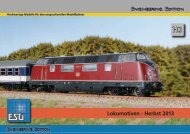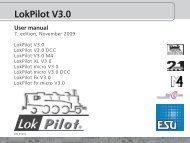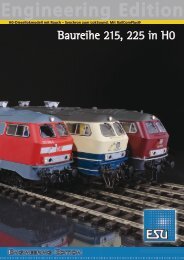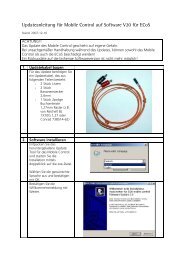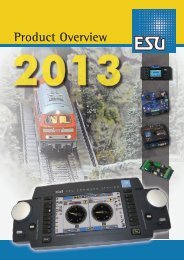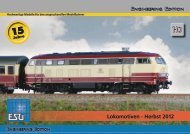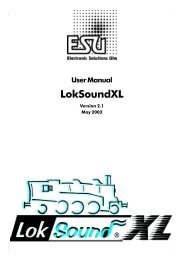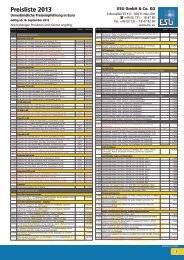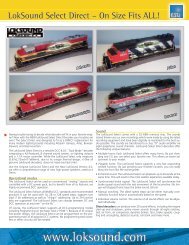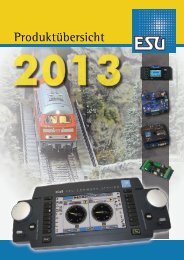ESU - Handbuch
ESU - Handbuch
ESU - Handbuch
Sie wollen auch ein ePaper? Erhöhen Sie die Reichweite Ihrer Titel.
YUMPU macht aus Druck-PDFs automatisch weboptimierte ePaper, die Google liebt.
Ihre erste Fahrt6.3.1. HauptmenüanzeigeNeben den Bedienelementen zeigt der berührungsempfindlicheBildschirm weitere wichtige Informationen für jede aufgerufeneLok an.a) Lokname: Zeigt den frei wählbaren Loknamen an.b) Loksymbol: Zeigt das frei wählbare Loksymbol an.c) Tachoanzeige: Zeigt die aktuelle Lokgeschwindigkeit an.d) Geschwindigkeitsanzeige: Anzeige der aktuellen Fahrstufe.Der Wertebereich hängt vom Datenformat der Lok ab. Jenach Einstellung der Lok wird eventuell statt der Fahrstufedie Geschwindigkeit in km/h angezeigt.e) Richtungsanzeige „Vorwärts“: Ausgefüllt, wenn die Lokvorwärts fährt.f) Richtungsanzeige „Rückwärts“: Ausgefüllt, wenn die Lokrückwärts fährt.g) Lokwahlschaltfläche: Ein Druck auf diese Schaltfläche öffnetdas Menü zur Lokauswahl. Drücken Sie diese Schaltfläche,wenn Sie mit dem Regler eine andere Lok steuern möchten.Alternativ kann auch die Lokwahltaste gedrückt werden.h) Lokmenü: Nach dem Drücken auf diese Schaltfläche könnenSie neue Loks und Mehrfachtraktionen anlegen, ändernoder löschen oder Loks Pendelzügen zuweisen.i) Funktionstastensymbole. Je nach Datenformat und Einstellungkönnen Sie bis zu 20 Funktionen einer Lok schalten.Berühren Sie zum Ein- bzw. Ausschalten das entsprechendeSymbol.f)a)Abbildung 6c) b)i) g)h)e)d)6.3.2. TouchscreenDer berührungsempfindliche Touchscreen kann mit dem Fingeroder dem mitgelieferten Stift bedient werden. Bitte verwendenSie keine harten oder spitzen Gegenstände, dies könnte zu einemdauerhaften Zerkratzen der Oberfläche führen.6.3.2.1. KalibrierungDer Touchscreen ist normalerweise ab Werk bereits kalibriert.Kalibrieren bedeutet, eventuelle Fertigungstoleranzen auszugleichen.Nach einem Softwareupdate kann es sein, dass dieKalibrierdaten nicht mehr vorhanden sind. In diesem Fall erscheintsofort nach dem Start der ECoS der Kalibrierbildschirm.Nehmen Sie den mitgelieferten Stift zur Hand und drückenSie auf das kleine Kreuz auf dem Bildschirm. Sofort hüpft dasKreuz auf eine andere Stelle. Versuchen Sie, auch dieses Symbolmöglichst mittig zu treffen. Nach einem dritten Versuch istdie Kalibrierung beendet. Weitere Infos auf S. 37, Punkt 21.9.Akzeptieren Sie die Kalibrierung, indem Sie die Taste links neben„Kalibrierung speichern und Menü verlassen“ drücken.6.3.2.2. SchaltflächenAuf dem Bildschirm sind jederzeit sowohl Informationen zu sehen,als auch Schaltflächen eingeblendet. Wenn Sie auf dieseSchaltflächen drücken, so wird eine Aktion ausgeführt.Beispiele für Schaltflächen:Drücken dieser Schaltfläche bestätigt eine AktionDrücken dieser Schaltfläche bricht eine Aktion ab, eventuelldurchgeführte Eingaben werden verworfen.In einigen Menüs können Sie Optionen durch Druck auf dieseSchaltfläche aus- oder abwählen und gewissermaßen elektronischankreuzen.Auswahllisten öffnen sich durch Druck auf den rechten (Pfeil)teil der Liste. Es erscheint eine Liste mit den zur Verfügung stehendenElementen.Slider: Schieberegler erlauben es Ihnen, einen Wert komfortabeleinzustellen.Eingabefelder erlauben die Eingabe von Text bzw. Zahleninformationenmit Hilfe der dann eingeblendeten Tastatur.6.4. Ihre erste Fahrt – Eine Lok aufrufen und fahrenWir wollen Ihnen zeigen, wie einfach Sie eine Lok anlegen,aufrufen und fahren können. Stellen Sie zunächst sicher, dassdie ECoS wie bisher erklärt angeschlossen ist und schalten Siedie Stromversorgung ein.Die Zentrale benötigt zwischen ein und zwei Minuten zur Initialisierung(„Hochfahren“). Ein Fortschrittsbalken am unterenEnde des Bildschirms läuft von links nach rechts, um Ihnenden Initialisierungsvorgang anzuzeigen. Sobald die Zentralebetriebsbereit ist, leuchtet die „Go“-Taste grün. Während desHochfahrens kann es sein, dass der Bildschirm zeitweise kurzzeitigerlischt. Dies ist völlig normal.Ein eventuell hörbares, leises Zirpen aus dem Inneren istebenfalls normal und kein Grund zur Beunruhigung.Ehe wir die Lok fahren können, müssen wir sie erst in die interneLokliste der ECoS aufnehmen. Wir gehen in unserem Beispieldavon aus, dass Sie eine Lok mit Motorola® Datenformatfahren möchten, die sich nicht automatisch anmeldet.Drücken Sie hierzu auf die Schaltfläche „Lokmenü“ im Display,und wählen Sie „Neue Lok“, danach „Manuell anlegen“.In unserem Beispiel möchten wir eine Lok mit der Adresse „44“fahren. Daher müssen wir die im Feld „Adresse“ bisher eingegebeneZahl (hier: 3) durch die Gewünschte ersetzen.Drücken Sie die Schaltfläche „Tastenblock einblenden“, damitsich die Eingabemaske öffnet.Drücken Sie die Löschtaste der Tastatur, um die 3 zu entfernen.Tippen Sie danach „44“ ein.Bestätigen Sie Ihre Eingabe mit einen Druck auf „Ok“.In unserem Beispiel gehenwir davon aus, dass Sie dieLok im Motorola®-Formatfahren möchten. Dieses istvoreingestellt. Möchten Siedie Lok unter DCC betreiben,drücken Sie auf den Pfeil hinter„Datenformat“ und wählenSie „DCC 28“ aus.Bestätigen Sie Ihre Eingabemit einen Druck auf „Ok“.Sie landen nun automatischim Fahrbildschirm, die neuangelegte Lok ist aufgerufenund auch schon fahrbereit.Abbildung 7Abbildung 8Abbildung 97